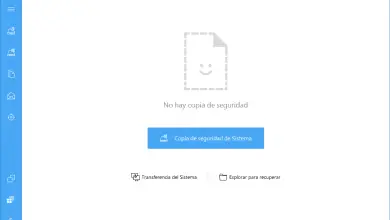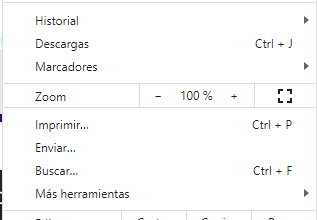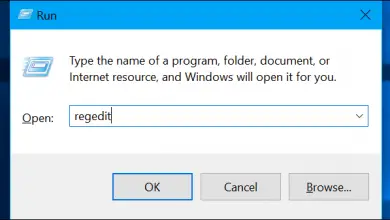Safari no iOS: Descubra como configurá-lo com este guia simples
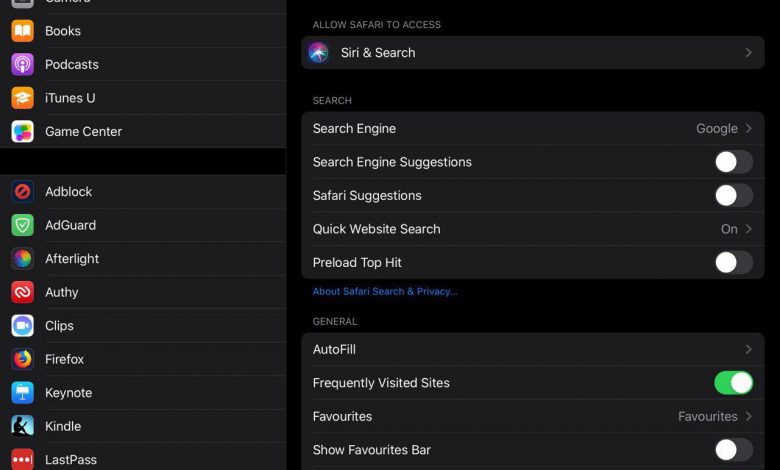
A maioria dos usuários de iPhone e iPad geralmente não preste atenção em como o navegador padrão funciona. A menos que eles tenham um problema. Portanto, temos um guia fácil de usar e focado na privacidade para você. E tudo isso para te ensinar como configurar o Safari no iOS.
Além disso, é mais como uma folha de dicas, para que você não entre em detalhes técnicos e fique entediado. Portanto, temos este guia bastante simples e direto.
Como configurar o Safari no iOS
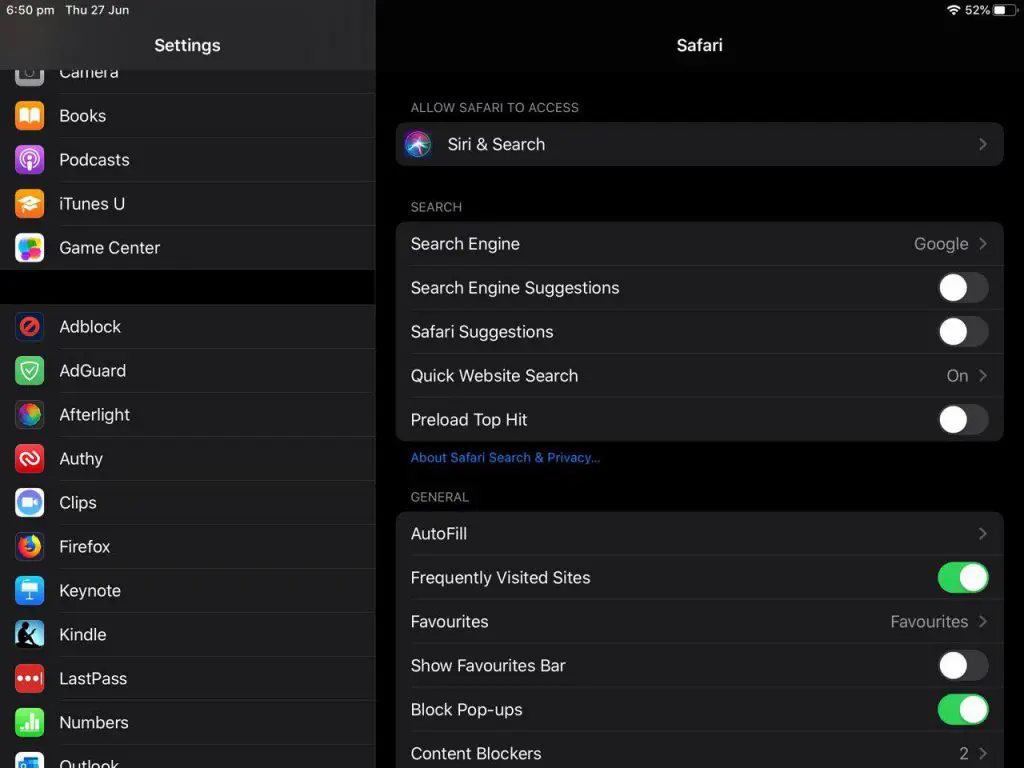
Em primeiro lugar, você não pode gerenciar as configurações do Safari no mesmo navegador. iOS é um pouco estranho sobre isso. Em vez disso, você precisa ir para o aplicativo “Configurações” para configurar o navegador. Você pode encontrar o Safari na barra lateral à sua esquerda.
Da mesma forma, existem inúmeras opções que você pode ajustar aqui. Portanto, mencionaremos os mais importantes que você pode querer alterar.
Siri e pesquisa
Você usa Siri? Se sua resposta for não, você deve desligar tudo nesta opção. É uma decisão pessoal. Agora, se você estiver usando o Siri, ele deve mostrar sugestões, aprender como usar o Safari e se ele deve recuperar alguma informação ou sugestão dos resultados da pesquisa.
Mecanismo de pesquisa padrão
Não há nenhum padrão de estimativa de preço aqui. Claro, Google. No entanto, você pode escolher entre três outras opções; entre: Yahoo, Bing e DuckDuckGo com foco na privacidade.
Sugestões de pesquisa
A este respeito, você deve estar ciente de que isso é feito automaticamente em navegadores de desktop. Isso pode ajudá-lo a economizar alguns segundos que, de outra forma, seriam perdidos digitando o resto da frase de pesquisa. No entanto, isso pode ser complicado, pois você pode receber sugestões que podem não ser totalmente relevantes para o que você está procurando.
Sugestões de safari
Esta opção é semelhante às sugestões de pesquisa e obtém informações de fontes como a Wikipedia. As informações são exibidas na barra de endereço e às vezes podem ser úteis. Da mesma forma, é movido pelo Safari, caso você esteja se perguntando.
Pesquisa rápida no site
Se você quiser ver uma página da Wikipedia sobre um determinado tópico, mas precisa escrever muito. Basta digitar algo como: "iOS Wiki", e deve carregar a página correspondente.
Melhor sucesso de pré-carregamento
Da mesma forma, é como uma loteria e depende do que você está procurando. Carregue o resultado mais popular para o termo de pesquisa. Da mesma forma, é recomendável desativá-lo. Simplesmente porque pode ser impreciso e você precisa fazer o login no site em questão.
Entrada automática
Você também pode usar o Safari para preencher automaticamente o seu nome e as informações do cartão de crédito. Isso é para fazer um pagamento rápido nos sites.
Sites visitados com frequência
Na verdade, como o nome sugere, esse recurso lista os sites mais visitados. Isso pode ser útil se você gosta de visitar os mesmos lugares todos os dias. Por exemplo, notícias, previsão do tempo, esportes, entre outros.
Além disso, você pode gerenciar seus favoritos (sites favoritos) separadamente, bem como o comportamento das guias. Essas são opções básicas que são autoexplicativas.
Configurações importantes do Safari no iOS
Nesse sentido, o Apple Safari é muito bom no iOS e possui algumas opções muito úteis para mantê-lo seguro na internet.
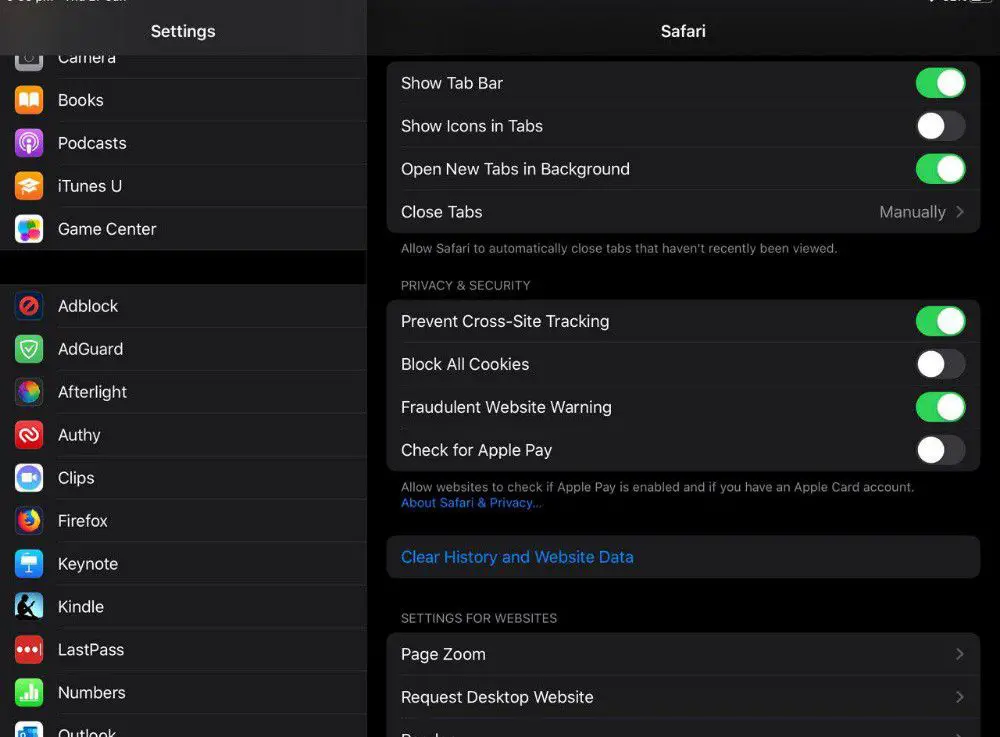
Bloquear pop-ups
Embora o iOS seja geralmente considerado seguro contra malware, você não quer que os pop-ups de sites incomodem ou distraiam você. Você deve deixar esta opção ativada e não notará uma única janela pop-up. É muito bom.
Aviso de site fraudulento
Da mesma forma, esse é um recurso crucial e uma das muitas opções pré-ativadas no Safari. Ajude a evitar que sites fraudulentos e fraudulentos carreguem seu navegador. E assim, ele interrompe os ataques de phishing em seu caminho.
Evite o rastreamento entre sites
Em primeiro lugar, esta opção impedirá que sites que você sabe que são irritantes rastreiem seu histórico de navegação em outros sites. Este é talvez o mais importante de todos os recursos.
de downloads
Se você tiver muito espaço em sua conta do iCloud, pode deixar seus downloads salvos na unidade da nuvem. Caso contrário, você pode salvá-los localmente no armazenamento do seu dispositivo.
Bloqueadores de conteúdo
Esses são seus bloqueadores de anúncios e, sim, o iOS faz. Dessa forma, o AdGuard é uma boa opção se você estiver usando YouTube, Reddit, Facebook, etc. E se você fizer isso diretamente do seu navegador, ao invés de seus respectivos aplicativos.
Câmera, microfone, localização
Essas são opções pessoais e podem ser definidas como “Negar” ou “Permitir” para todos os sites, ou “Sempre perguntar”. Se você quiser dominar tudo, basta selecionar a opção: perguntar sempre.
Solicitar site da área de trabalho (habilitar para iPad)
Na verdade, isso não está relacionado à segurança, mas sim à melhoria da experiência do usuário. Além disso, no iPadOS esta opção está habilitada para iPads porque a tela é grande e minimiza o tema da área de trabalho. De quase qualquer site para caber na tela perfeitamente. Da mesma forma, em iPhones, habilitar essa opção não é recomendado porque a tela não é grande o suficiente.
Por fim, há a seção “Avançado”, onde existem algumas opções que podem ser úteis para desenvolvedores. Especialmente para o experimental. Além disso, as outras opções aqui não devem ser manipuladas por usuários normais.